BlueStacks
BlueStacks — эмулятор операционной системы Android, который позволяет запускать в среде Windows мобильные приложения и игры.
Программа выполнена в стиле ОС Android, поэтому разобраться в ней не составит никакого труда. Доступ к интернет-магазину PlayMarket дает возможность установить любое мобильное приложение и пользоваться им на смартфоне или планшетном ПК. С помощью эмулятора также можно синхронизировать компьютер с мобильным устройством.
У BlueStacks есть одна особенность — программа создавалась, в первую очередь, для запуска на компьютере мобильных игр. Управление в играх можно настраивать, исходя из своих предпочтений. В частности, эмулятор позволяет настраивать под себя мышь и клавиатуру, есть поддержка геймпадов, джойстиков, рулей и других устройств.
Эмулятор создан на базе Android N. По заявлению разработчиков, любая игра в этой оболочке запускается и работает в несколько раз быстрее, чем на самом производительном смартфоне. Благодаря синхронизации, в одну и ту же игру можно играть на нескольких устройствах, например, часть геймплея проходить на смартфоне, а часть — на более удобном компьютере.
Подготовка к установке Bluestacks Emulator на компьютер
- Для начала вам нужно скачать последнюю версию эмулятора — по ссылке. Также рекомендуем ознакомиться с минимальными требованиями для установки Эмулятора Bluestacks.
- После скачивания файла, нужно открыть папку с файлом и щелкнуть по BlueStacks-Installer_4.40.10.1013_native 2 раза левой кнопкой мыши, чтобы начать установку.
- Жмем «Установить сейчас», галочки оставляем без изменений:
- Далее начнется процесс инсталляции эмулятора Блюстак на ваш компьютер или ноутбук:
- Ожидаем пока процесс инсталляции дойдет до конца.
- Затем появится окно с инициализацией эмулятора (запуск движка визуализации):
- Далее необходимо будет авторизоваться под свои аккаунтом гугл+
- После того как вход будет выполнен, появится соответствующее окошко с оповещением:
- Поздравляем! Установка Bluestacks Apps Player завершена, после чего появится окно с интерфейсом планшета:
Основными пользователями приложения являются пользователи Windows систем. В новых версиях появляется поддержка тачскрин экранов, самых современных дисплеев. Также эмулятор вполне комфортно работает и на малопроизводительных компьютерах. Эмулятор Bluestacks — это мощная замена и эмуляция планшета под управлением Android системы, а также среда для тестирования игр и любых приложений для Android устройств. Любые скаченные APK файлы, вы легко можете установить в нашу утилиту.
BlueStacks скачать на ПК
Вы можете скачать BlueStacks последней версии с официального сайта на ваш ПК совершенно бесплатно. Эмулятор является одним из лучших на рынке программ для Windows и полностью переведён на русский. Скачайте Блюстакс для компьютера напрямую или через торрент.
Поделиться в соцсетях
BlueStacks эмулятор Андроид, заслуживший репутацию одного из лучших благодаря приветливому интерфейсу, простоте использования и лёгкости установки. БлюСтакс оснащён плеядой удобных и отлично оптимизированных инструментов, решающих любые потребности пользователя.
В первую очередь БлюСтакс ориентирован на геймеров, и весь интерфейс эмулятора заточен под простоту установки приложений, лёгкую настройку управления клавиатурой и мышью, а также понятную настройку производительности эмулятора в играх.
Главное окно представляет из себя удобный хаб для установки приложений, в остальном интерфейс БлюСтакс представляет из себя типичный Android, с отличием, что окна разделяются вкладками сверху по аналогии с браузерными, что придаёт удобства.
Встроенный центр приложений в отличие от Play Market позволяет скачать специально оптимизированные для движка БлюСтакс игры, но ничего не мешает запустить ярлык маркета, расположенный в главном окне рабочего стола, выполнить вход и устанавливать приложения прямиком из Google Play.
Bluestacks заслуженно популярная программа, но не самая лучшая из возможных. Выберите лучший эмулятор Андроид из актуального на 2021 год топа, в котором присутствуют отличные альтернативы Блюстакс.
Основные возможности BlueStacks App Player
- Запуск приложений Android на компьютере без наличия телефона.
- Возможность играть в мобильные игры используя для управления клавиатуру или геймпад.
- Синхронизация приложений телефона с компьютером.
- Запуск приложений для Android в режиме полного экрана на компьютере.
- Синхронизация учетной записью Google, что позволяет управлять всеми приложениями на смартфоне или планшете через компьютер.
- Установки приложений из магазина Google Play.
- Наличие предустановленных приложений.
- Возможность получить Root-доступ.
BlueStacks 3 — разрабатывался несколько лет «с нуля» для того, чтобы плавнее и быстрее работать с играми, по сравнению с другими Android эмуляторами. Поддерживает игры в высоком разрешении.
- App Center. Центр приложений озволяет найти самые новые и наиболее популярные игры. Отзывы, картинки, обзоры по любой игре.
- Бонусы. Особые скины, персонажи, кристаллы, золото, и многое другое для множества разных игр.
- Мультизадачность. Позволяет играть с нескольких аккаунтов в любых играх. Это может дать весомое преимущество во время игры.
- Адаптивность. Движок BlueStacks 3 автоматически подстраивается под характеристики компьютера, выставляя оптимальные настройки для обеспечения максимальной производительности.
«Импортированные файлы» в «Файловом менеджере» BlueStacks
Таким образом можно загружать файлы из Windows под Android в программе BlueStacks. Они попадают в папку «Импортированные файлы». С правой стороны, там, где отображаются файлы сверху есть переключатель-фильтр, который позволяет выводить либо все файлы, либо только файлы изображений, только видео-файлы, только аудио-файлы или только документы:
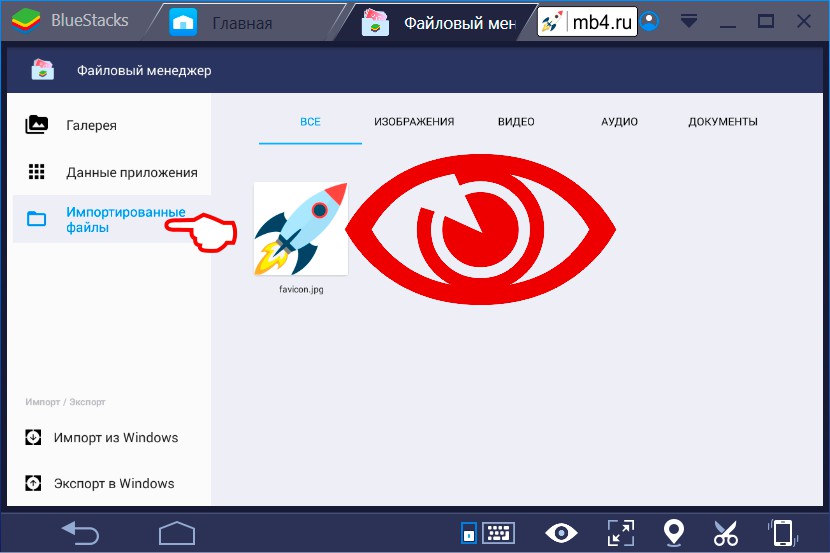
Именно отсюда и можно загружать файлы в Instagram, но об этом в следующей статье. ; )











